手册
- Unity 用户手册 (2019.4 LTS)
- 包
- 已验证包
- 2D Animation
- 2D Common
- 2D Path
- 2D Pixel Perfect
- 2D PSD Importer
- 2D SpriteShape
- Adaptive Performance
- Adaptive Performance Samsung Android
- Addressables
- Advertisement
- Alembic
- Analytics Library
- Android Logcat
- AR Foundation
- AR Subsystems
- ARCore XR Plugin
- ARKit Face Tracking
- ARKit XR Plugin
- Asset Bundle Browser
- Barracuda
- Burst
- Core RP Library
- Custom NUnit
- Editor Coroutines
- Google Resonance Audio
- Google VR Android
- Google VR iOS
- High Definition RP
- High Definition RP Config
- In App Purchasing
- Input System
- Lightweight RP
- Magic Leap XR Plugin
- Mathematics
- Mobile Notifications
- Multiplayer HLAPI
- Oculus Android
- Oculus Desktop
- Oculus XR Plugin
- OpenVR Desktop
- Polybrush
- Post Processing
- ProBuilder
- Profile Analyzer
- Quick Search
- Remote Config
- Scriptable Build Pipeline
- Searcher
- Settings Manager
- Shader Graph
- Subsystem Registration
- Test Framework
- TextMesh Pro
- 时间轴
- Unity Collaborate
- Universal RP
- Visual Effect Graph
- Vuforia Engine AR
- Windows Mixed Reality
- Windows XR Plugin
- XR Interaction Subsystems
- XR Legacy Input Helpers
- XR Plugin Management
- 预览包
- 2D Entities
- 2D IK
- AI Planner
- Animation Rigging
- Asset Graph
- Build Report Inspector
- Cinemachine
- Code Coverage
- Collections
- Device Simulator
- DOTS Editor
- Entities
- FBX Exporter
- Film and TV Toolbox
- Game Foundation
- Havok Physics for Unity
- Hybrid Renderer
- Immediate Window
- Jobs
- Kinematica
- 内存性能分析器 (Memory Profiler)
- MeshSync
- ML Agents
- MockHMD XR Plugin
- Package Development
- Package Validation Suite
- Performance testing API
- Platforms
- Platforms Android
- Platforms Linux
- Platforms macOS
- Platforms Web
- Platforms Windows
- PlayableGraph Visualizer
- ProGrids
- Project Tiny Full
- Streaming Image Sequence
- Terrain Tools
- UI Builder
- Unity AOV Recorder
- Unity Distribution Portal
- Unity NetCode
- Unity Physics
- Unity Recorder
- Unity Reflect
- Unity Render Streaming
- Unity Simulation Client
- Unity Simulation Core
- Unity Transport
- Unity User Reporting
- USD
- Vector Graphics
- WebGL Publisher
- WebRTC
- Xiaomi SDK
- XR Interaction Toolkit
- 内置包
- 2D Sprite
- 2D Tilemap Editor
- AI
- Android JNI
- 动画
- Asset Bundle
- Audio
- 布料
- Director
- Image Conversion
- IMGUI
- JSONSerialize
- Particle System
- 物理 (Physics)
- Physics 2D
- Screen Capture
- Subsystems
- Terrain
- Terrain Physics
- Tilemap
- UI
- UIElements
- Umbra
- Unity Analytics
- Unity UI
- Unity Web Request
- Unity Web Request Asset Bundle
- Unity Web Request Audio
- Unity Web Request Texture
- Unity Web Request WWW
- Vehicles
- Video
- VR
- Wind
- XR
- 按关键字排列的包
- Unity 的 Package Manager
- 创建自定义包
- 已验证包
- Unity 2019 中的新功能
- 在 Unity 中操作
- 安装 Unity
- Unity 的界面
- 资源工作流程
- 创建游戏玩法
- 编辑器功能
- 分析
- 升级指南
- 导入
- 输入
- 2D
- 图形
- 渲染管线
- 摄像机
- 后期处理
- 光照
- 网格、材质、着色器和纹理
- 网格组件
- 创建和使用材质
- 纹理
- 编写着色器
- 标准着色器
- 标准粒子着色器
- 旧版着色器
- 内置着色器的用途和性能
- 普通着色器系列
- 透明着色器系列
- 透明镂空着色器系列
- 自发光着色器系列
- 反光着色器系列
- 反射顶点光照 (Reflective Vertex-Lit)
- 反光漫射 (Reflective Diffuse)
- 反光镜面反射 (Reflective Specular)
- 反光凹凸漫射 (Reflective Bumped Diffuse)
- 反光凹凸镜面反射 (Reflective Bumped Specular)
- 反光视差漫射 (Reflective Parallax Diffuse)
- 反光视差镜面反射 (Reflective Parallax Specular)
- 反光法线贴图无光照 (Reflective Normal Mapped Unlit)
- 反光法线贴图顶点光照 (Reflective Normal mapped Vertex-lit)
- 着色器参考
- 粒子系统
- 选择粒子系统解决方案
- 内置粒子系统
- 使用内置粒子系统
- 粒子系统顶点流和标准着色器支持
- 粒子系统 GPU 实例化
- 粒子系统 C# 作业系统集成
- 组件和模块
- 粒子系统 (Particle System)
- 粒子系统模块
- 粒子系统 (Particle System) 主模块
- Emission 模块
- Shape 模块
- Velocity over Lifetime 模块
- Noise 模块
- Limit Velocity Over Lifetime 模块
- Inherit Velocity 模块
- Force Over Lifetime 模块
- Color Over Lifetime 模块
- Color By Speed 模块
- Size over Lifetime 模块
- Size by Speed 模块
- Rotation Over Lifetime 模块
- Rotation By Speed 模块
- External Forces 模块
- Collision 模块
- Triggers 模块
- Sub Emitters 模块
- Texture Sheet Animation 模块
- Lights 模块
- Trails 模块
- Custom Data 模块
- Renderer 模块
- 粒子系统力场 (Particle System Force Field)
- 内置粒子系统示例
- Visual Effect Graph
- 创建环境
- 天空
- 视觉效果组件
- 高级渲染功能
- 优化图形性能
- 颜色空间
- 图形教程
- 物理系统
- 脚本
- 多玩家和联网
- 音频
- 视频概述
- 动画
- 用户界面 (UI)
- 导航和寻路
- Unity 服务
- 设置项目启用 Unity 服务
- Unity Organizations
- Unity Ads
- Unity Analytics
- Unity Cloud Build
- Automated Build Generation
- 支持的平台
- 支持的 Unity 版本
- 版本控制系统
- 使用 Unity 开发者控制面板 (Developer Dashboard) 对 Unity Cloud Build 进行 Git 配置
- 使用 Unity Editor 对 Unity Cloud Build 进行 Git 配置
- 使用 Unity 开发者控制面板 (Developer Dashboard) 对 Unity Cloud Build 进行 Mercurial 配置
- 使用 Unity Editor 对 Unity Cloud Build 进行 Mercurial 配置
- 将 Apache Subversion (SVN) 用于 Unity Cloud Build
- 使用 Unity 开发者控制面板 (Developer Dashboard) 对 Unity Cloud Build 进行 Perforce 配置
- 使用 Unity Editor 对 Unity Cloud Build 进行 Perforce 配置
- 使用 Unity 开发者控制面板 (Developer Dashboard) 对 Unity Cloud Build 进行 Plastic 配置
- 发布到 iOS
- 高级选项
- 在 Unity Cloud Build 中使用可寻址资源
- 编译清单
- Cloud Build REST API
- Unity Cloud Content Delivery
- Unity IAP
- 设置 Unity IAP
- 跨平台指南
- 应用商店指南
- 实现应用商店
- Unity Collaborate
- Unity Cloud Diagnostics
- Unity Integrations
- Multiplayer 服务
- XR
- 开源代码仓库
- Asset Store 发布
- 平台开发
- 将“Unity 用作库”用于其他应用程序
- 启用深层链接
- 独立平台
- macOS
- Apple TV
- WebGL
- iOS
- Android
- Windows
- 将 Unity 集成到 Windows 和 UWP 应用程序中
- Windows 通用
- 通用 Windows 平台
- 移动平台开发者检查清单
- 实验性
- 旧版主题
- 最佳实践指南
- 专家指南
- 术语表
- Unity 用户手册 (2019.4 LTS)
- Unity 服务
- Unity Analytics
- Remote Settings
- 在 Unity 项目中使用 Remote Settings
- 远程设置 (Remote Settings) 组件
远程设置 (Remote Settings) 组件
注意:Unity Remote Config 现在以预览包的形式提供。Remote Config 是改进的产品,可让您无需新的二进制文件即可更改游戏的行为和外观。您可以远程启用或停用功能,更改游戏细节以定位特定受众,或通过安排新内容发布来举办特殊活动。
使用 Remote Settings 组件可以控制场景中其他组件的属性而无需编写任何代码。Remote Settings 组件是 Remote Settings 插件的一部分;可从 Unity Asset Store 下载该插件。
使用 Remote Settings 组件之前,必须在项目中启用 Remote Settings,还应该使用 Unity Analytics Dashboard 创建 Remote Settings 键/值对。
您可以将 Remote Settings 组件与想要控制的另一组件放在同一游戏对象上,或将其放在其他游戏对象上。唯一的要求是 Remote Settings 组件和所有受控组件都在同一场景中处于有效状态。
使用 Remote Settings 组件
要将一个远程设置连接到组件属性或字段:
1.转至 Window > Unity Analytics > Remote Settings 以打开 Remote Settings 窗口。
2.选择包含了待连接设置的配置(__Release__ 或 __Development__)。
3.转至要添加 Remote Settings 组件的游戏对象的 Inspector 窗口。
4.单击 Add Component 按钮。
5.在列表中查找 Analytics > RemoteSettings 脚本。
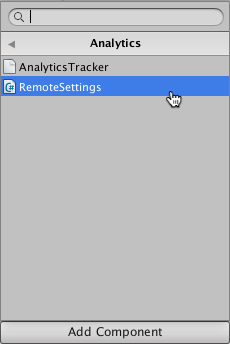
6.单击 Add Component 以将 Remote Settings 组件添加到游戏对象。
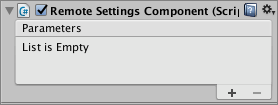
7.要添加新的参数映射,请单击 Remote Setting 组件的 Parameters 列表底部的 + 图标。
8.将需要远程控制的游戏对象或组件拖入参数的 Object 字段。
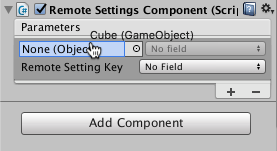
9.在参数的 Field 下拉列表中选择要控制的属性或字段。
10.选择要用于控制此组件属性或字段的 Remote Setting Key。
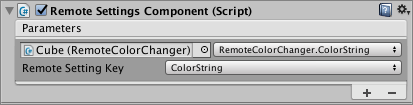
11.单击 + 图标以添加其他参数。
如果没有任何 Remote Settings Key 名称显示在列表中,请打开 Remote Settings 窗口(菜单:__Window__ > Unity Analytics > Remote Settings__),然后单击 Refresh__。如果 Remote Settings 仍未显示在此窗口中,请确认互联网连接正常并且项目已正确设置(请参阅启用 Remote Settings)。
如果键名称列表中出现错误键,请打开 Remote Settings 窗口(菜单:__Window__ > Unity Analytics > Remote Settings__),然后将 Active Configuration__ 设置为包含正确键集合的配置。
Remote Settings 组件无法设置 Unity 后续在场景中加载的预制件(除组件本身外)的变量。同样,后续在场景中加载的 Remote Settings 组件只能设置属于同一预制件的对象的变量。使用多个 Remote Settings 组件可以应对这些类型的情况。
设置非原始属性
使用 Remote Settings 组件可以直接设置对象的原始字段和属性。但是,要设置对象的非原始成员的变量,必须编写一些额外代码。最简单的方法是将原始类型属性添加到某个可使用 Remote Settings 组件来设置的对象。然后,实现这些属性的资源库 (setter) 函数来更新非原始对象的目标变量。
代码示例
以下示例中的类将会设置分配给渲染游戏对象的材质的基础颜色。为此,该类定义了一个原始字符串类型属性来接受 HTML 样式的颜色字符串。此属性的资源库 (setter) 会解析字符串并相应地设置材质颜色。
using UnityEngine;
public class RemoteColorChanger : MonoBehaviour
{
private string _colorString = "";
public string ColorString {
get {
return _colorString;
}
set {
Color colorObject;
if (ColorUtility.TryParseHtmlString (value, out colorObject)) {
_colorString = value;
Renderer renderer = GetComponent<Renderer> ();
if (renderer != null) {
MaterialPropertyBlock materialProperties = new MaterialPropertyBlock ();
renderer.GetPropertyBlock (materialProperties);
materialProperties.SetColor ("_Color", colorObject);
renderer.SetPropertyBlock (materialProperties);
}
} else {
Debug.LogWarning ("Invalid color string: " + value);
}
}
}
}
使用代码示例
您可以将此 RemoteColorChanger 脚本添加到具有 Renderer 组件的任何 GameObject。随后可以使用 Remote Settings 组件将设置键映射到 ColorString 属性。在本示例中,此脚本是 Cube 对象的组件。
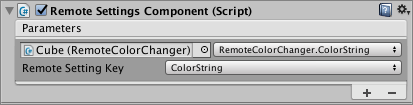
ColorString Remote Setting 键Analytics Dashboard 的 Remote Settings 页面上匹配的键/值对如下所示:

ColorString 设置使用同样的方法可以设置任意非原始值。
2017–05–30 页面已发布
截至 2017–05–30,服务与 Unity 5.5 之后的版本兼容,但是版本兼容性可能会发生变化。
Unity 2017.1 中的新功能